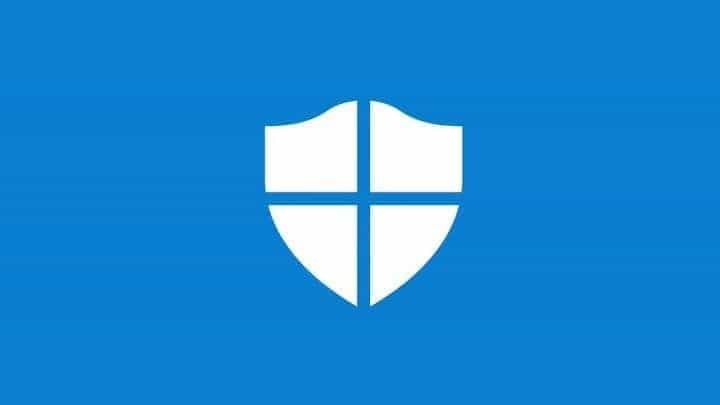- A szenvedélyes játékosok világszerte panaszkodni kezdtek a HDD és a CPU magas Windows Defender használatáról.
- Feltétlenül olvassa el az alábbi sorokat, hogy felfedezzen néhány egyszerű trükköt a probléma egyszerű megoldására.
- Vessen egy pillantást a weboldalunkra, hogy éjjel-nappal biztonságban tartsa számítógépét a rosszindulatú programok ellen Microsoft Defender szakasz is.
- Ezenkívül feltétlenül jelölje be ezt könyvjelzővel Biztonsági és adatvédelmi szoftverközpont hasonló tippeket és trükköket.
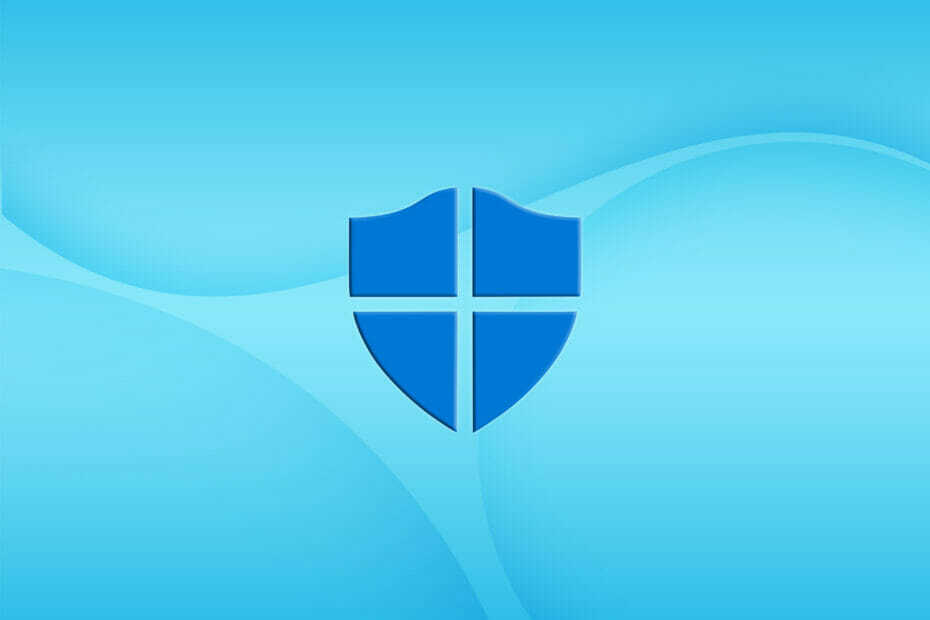
Számtalan felhasználó kezdte észrevenni ugyanazt - a Microsoft Defender regisztrálja a rendszer merevlemez-meghajtójának megnövekedett használatát és központi feldolgozó egység miközben játékokat indított.
Gyakran előfordul, hogy a rendszer erőforrásainak akár 80% -át is igénybe veszi, emiatt a rendszer lelassul vagy teljesen bezárkózik.
Az MsMpEng.exe akár a 100% -át is elveheti HDD és CPU, amikor a Windows Defender rosszindulatú programokat keres a rendszerben. Íme néhány felhasználó mond amikor ez történik:
Ha a játék működik, akkor hagyja, hogy a Defender megvédje számítógépét.
A Microsoft Defender elakadhat bizonyos fájlokon a rosszindulatú programok ellenőrzése közben, ezért semmilyen művelet végrehajtása nem opció. Épp ellenkezőleg, a következőket teheti a HDD és a CPU megnövekedett használata ellen.
Hogyan lehet kijavítani a magas merevlemez- és processzorfelhasználást a Microsoft Defenderben?
- Kattintson a jobb gombbal a tálcán, és válassza a lehetőséget Feladatkezelő.
- Legközelebb menjen a Részletek fülre.
- Kattintson a jobb gombbal az msmpeng.exe folyamat nevére, és válassza a lehetőséget Állítsa be az affinitást.
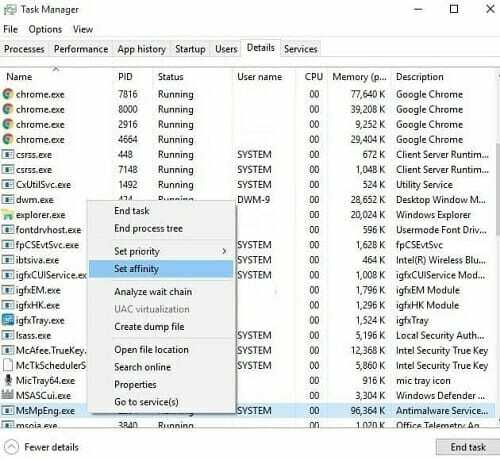
- Válassza ki a processzor korlátját, amelyet engedélyez a folyamat használatához. A normál CPU-használat esetén az MsMpEng.exe fájl 50% -át választhatja ki.
A probléma megoldása érdekében ne habozzon beállítani az MsMpEng.exe fájlt egy adott processzor használatára a rendszerben.
Valójában módosíthatja az antivírus vizsgálati sebességét, és a szokásosnál lassabban futhat. Ez azonban egy olyan kompromisszum, amelyet sok felhasználó hajlandó elfogadni annak érdekében, hogy megfeledkezzen a HDD és a CPU magas használatáról.
Ha az eredmények nem a vártnak felelnek meg, fontolóra veheti a Microsoft Defender letiltását a rendszer csoportházirendjein keresztül. Győződjön meg azonban arról, hogy van más nagy antimalware szoftver készen áll a helyére.
Mondja el nekünk, hogy sikerült-e megoldania a HDD és a CPU magas használatát az alábbi megjegyzés területen.